'>
Vaša Tipkovnica prijenosnog računala Toshiba ne radi ? Ne brinite To je čest problem i na Toshiba prijenosnom računalu lako možete riješiti problem s tipkovnicom.
Imate li problemapoput tipkovnice koja ne reagira, tipkovnice koju Windows nije otkrio ili neke tipke ne rade, problem možete riješiti metodama u ovom članku. Pa čitajte dalje ...
Kako mogu popraviti da tipkovnica Toshiba ne radi na prijenosnom računalu?
Evo rješenja koja možete isprobati. Ne biste ih trebali probati sve. Samo isprobajte redom sve dok sve ponovno ne upali.
- Ponovo omogućite tipkovnicu prijenosnog računala
- Deinstalirajte upravljački program tipkovnice
- Ažurirajte upravljački program tipkovnice
- Izmijenite postavke tipkovnice
Popravak 1: Ponovno omogućite tipkovnicu prijenosnog računala
Možda je vaša tipkovnica prijenosnog računala Toshiba slučajno onemogućena i zato tipkovnica prijenosnog računala Toshiba uopće ne reagira niti tipka. Stoga biste trebali ponovo omogućiti tipkovnicu prijenosnog računala da biste riješili problem.
Način omogućavanja tipkovnice prijenosnog računala Toshiba može se razlikovati od različitih modela prijenosnika, pa se možete obratiti proizvođaču ako niste sigurni kako omogućiti tipkovnicu prijenosnog računala. Na primjer, mnogi ljudi mogu pritisnuti i držati tipku Tipka Shift oko 10 sekundi da biste ponovno omogućili tipkovnicu.
Ili možete otići u Upravitelj uređaja da biste omogućili tipkovnicu prijenosnog računala Toshiba:
1) Možete otvoriti Upravljačka ploča u računalu.
Možete kliknuti na Početak na radnoj površini, trebali biste vidjeti Kontrolno okno l na popisu. U novijim verzijama sustava Windows 10, nadzorna ploča može se ukloniti s gumba Start, ali možete koristiti Cortana: kliknite Cortana , i recite Device Manager, tada možete izravno otvoriti Device Manager.
2) Kliknite pogled malim ikonama ili pogled velikim ikonama za pregled svih Upravljačka ploča predmeta.

3) Kliknite Upravitelj uređaja otvoriti ga.

4) Dvaput kliknite Tipkovnica da ga proširim.
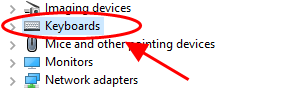
5) Ako vidite ikonu strelice pored tipkovnice, kliknite desnu tipku miša na tipkovnici i odaberite Omogući uređaj kako biste omogućili tipkovnicu prijenosnog računala.
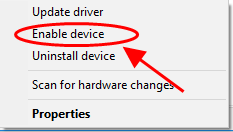
6) Pokušajte ponovo s tipkovnicom prijenosnog računala Toshiba da biste provjerili radi li sada.
Ako vaša tipkovnica sada radi, tada ste pronašli i riješili problem s tipkovnicom prijenosnog računala. Ako ne, ne brinite. Moramo isprobati i druga rješenja.
Popravak 2: Deinstalirajte upravljački program tipkovnice
Neispravan ili oštećen upravljački program može uzrokovati problem s tipkovnicom na vašem prijenosnom računalu. Možete ponovo instalirati upravljački program za tipkovnicu. To morate učiniti u Upravitelj uređaja .
Ako samo neke tipke prestanu raditi, možete pokrenuti devmgmt.msc u Trčanje okvir za izravno otvaranje Upravitelja uređaja. Ako niti jedna tipka ne radi, ne brinite, možete isprobati korake u nastavku da biste je otvorili.
1) Prvo možete otvoriti upravljačku ploču na računalu.
Možete kliknuti na Početak na radnoj površini, trebali biste vidjeti Upravljačka ploča na popisu. U novijim verzijama sustava Windows 10, nadzorna ploča može se ukloniti s gumba Start, ali možete koristiti Cortana: kliknite Cortana , i reći Upravitelj uređaja , tada možete izravno otvoriti Upravitelj uređaja.
2) kliknite pogled malim ikonama ili pogled velikim ikonama za prikaz svih stavki na upravljačkoj ploči.

3) Kliknite Upravitelj uređaja otvoriti ga.

4) Dvaput kliknite Tipkovnice da biste ga proširili i kliknite desnu tipku miša na tipkovnici, a zatim odaberite Deinstalirajte uređaj .
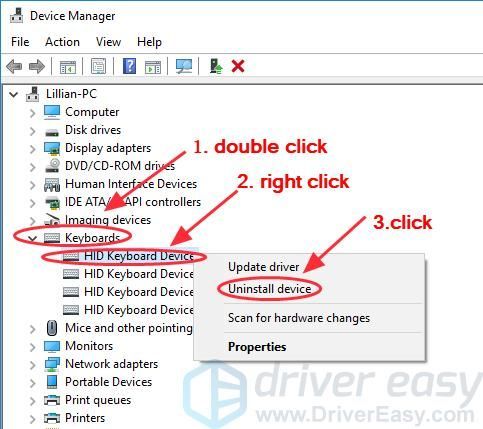
5) Potvrdite deinstalaciju.
6) Nakon deinstalacije, ponovo pokrenite prijenosno računalo Toshiba i Windows će automatski instalirati upravljački program uređaja umjesto vas. Zatim provjerite radi li vaša tipkovnica sada.
Popravak 3: Ažurirajte upravljački program tipkovnice
Nedostajući ili zastarjeli upravljački program tipkovnice također može dovesti do problema s tipkovnicom prijenosnog računala Toshiba, tako da možete ažurirati tipkovnicu prijenosnog računala kako biste riješili problem.
Možete ručno preuzeti najnoviju verziju upravljačkog programa za tipkovnicu od proizvođača tipkovnice i instalirati ga na prijenosno računalo sa sustavom Windows. To zahtijeva vrijeme i računalne vještine.
Ako nemate vremena ili strpljenja, to možete učiniti automatski Vozač jednostavno .
Driver Easy automatski će prepoznati vaš sustav i pronaći ispravne upravljačke programe za njega. Ne morate znati točno na kojem sustavu računalo radi, ne morate riskirati preuzimanje i instaliranje pogrešnog upravljačkog programa i ne trebate brinuti se hoće li pogriješiti prilikom instalacije.
Možete automatski ažurirati upravljačke programe s bilo kojim BESPLATNO ili Za inačica Driver Easy. Ali s verzijom Pro potrebna su samo 2 klika (i dobit ćete punu podršku i 30-dnevno jamstvo povrata novca ).
1) preuzimanje datoteka i instalirajte Driver Easy.
2) Pokrenite Driver Easy i kliknite Skeniraj sada dugme. Zatim će Driver Easy skenirati vaše računalo i otkriti sve upravljačke programe.
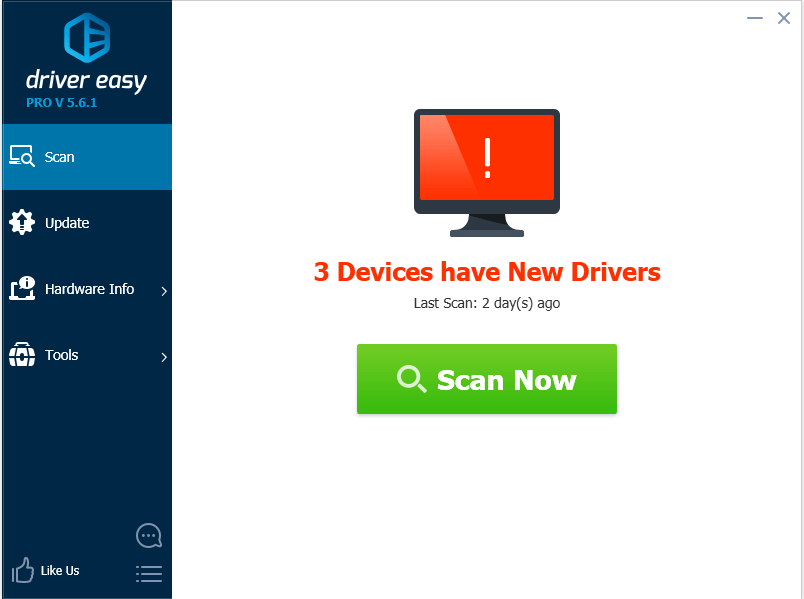
3) Pritisnite ažuriranje gumb pored označenog naziva uređaja na tipkovnici za automatsko preuzimanje i instaliranje ispravne verzije upravljačkog programa (to možete učiniti pomoću BESPLATNO verzija).
Ili kliknite Ažuriraj sve za automatsko preuzimanje i instaliranje ispravne verzije svih upravljačkih programa koji nedostaju ili su zastarjeli u vašem sustavu. (Ovo zahtijeva Pro verzija - Kad kliknete, od vas će se zatražiti nadogradnja Ažuriraj sve .)
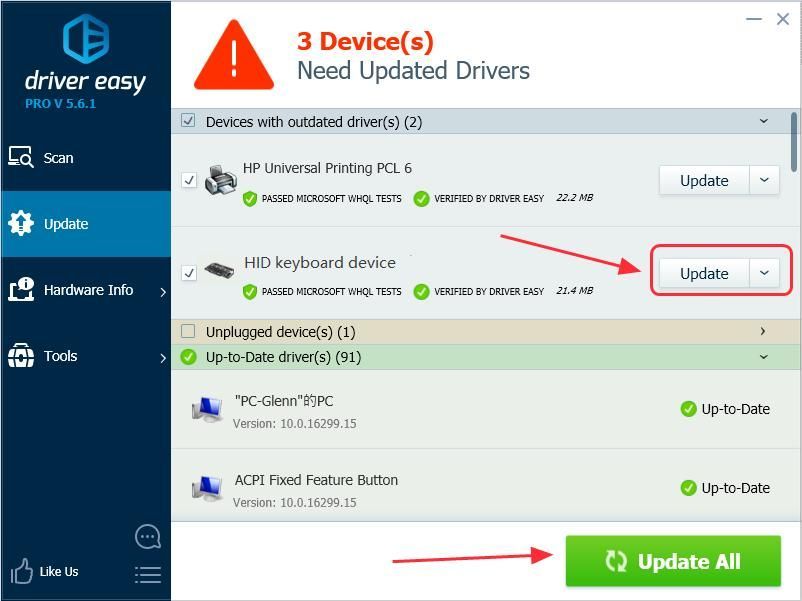
4) Ponovo pokrenite računalo da bi stupilo na snagu.
Pokušajte ponovo s tipkovnicom da biste provjerili radi li.
Još uvijek nemate sreće? U REDU. Još jednu stvar treba isprobati.
Popravak 4: Izmijenite postavke tipkovnice
Možete pokušati izmijeniti postavke tipki za filtriranje na prijenosnom računalu kako biste riješili problem s tipkovnicom.
Tipke filtra omogućuju vam kontrolu ritma ponovljenih unosa tipki i usporavanje prihvaćanja pritiska tipki ako je potrebno, kako bi korisnicima olakšali tipkanje.
1) Desnom tipkom miša kliknite Početak gumb u donjem lijevom kutu radne površine, a zatim kliknite Postavke (ako koristite Windows 10) ili Upravljačka ploča (ako koristite Windows 7).
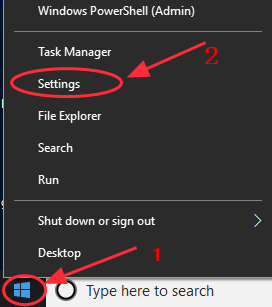
2) Kliknite Jednostavnost pristupa (ili Centar za jednostavnost pristupa ).
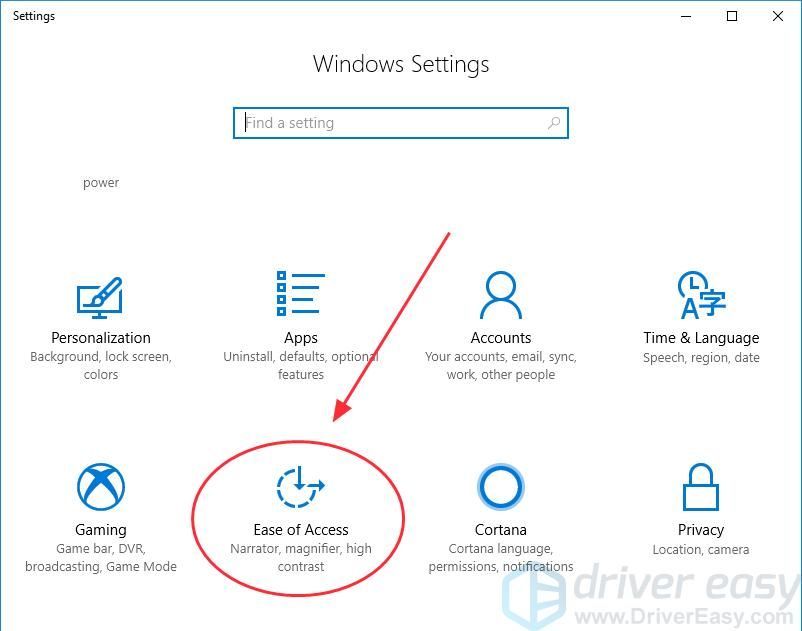
3) Kliknite Tipkovnica (ako koristite Windows 10) ili Olakšajte upotrebu tipkovnice (ako koristite Windows 7).
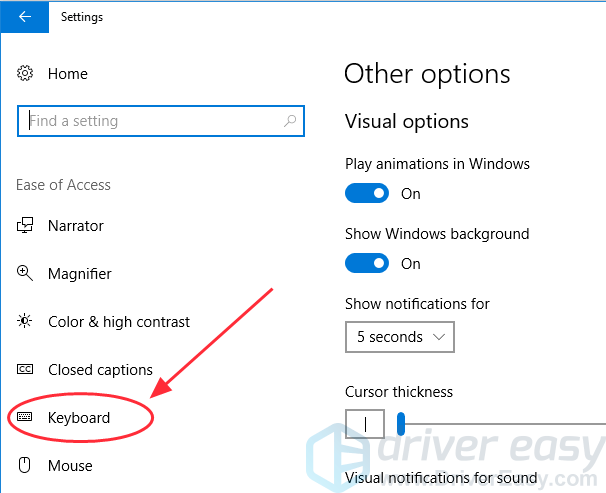
4) Onemogućite filtar Ključevi funkcija (isključiti Tipke za filtriranje ili poništite Uključite tipke filtra ).

5) Ponovo pokrenite prijenosno računalo i provjerite radi li tipkovnica na prijenosnom računalu Toshiba.
To je to. Nadam se da ovaj post pomaže u rješavanju vašeg problema Tipkovnica prijenosnog računala Toshiba ne radi problem.
Ako imate pitanja, slobodno ostavite komentar u nastavku i vidjet ćemo što još možemo učiniti da vam pomognemo.

![[Riješeno] Srušiti se plemena Midgarda](https://letmeknow.ch/img/knowledge/48/tribes-midgard-crashing.jpg)



![[RJEŠENO] Legendarno izdanje Mass Effect mucanje](https://letmeknow.ch/img/program-issues/23/mass-effect-legendary-edition-stuttering.jpg)
![Kako pratiti broj mobilnog telefona [slobodno i legalno]](https://letmeknow.ch/img/knowledge-base/03/how-track-cell-phone-number-freely.jpg)